iPhone 13 SIM-Kartenentfernung: Ein umfassender Leitfaden
Einführung
Das iPhone 13 benötigt wie alle Smartphones eine SIM-Karte, um sich mit Mobilfunknetzen zu verbinden. Ob Sie den Anbieter wechseln oder Ihr Gerät aufrüsten, es ist wichtig zu wissen, wie man eine SIM-Karte entfernt und einsetzt. Diese Anleitung bietet alle notwendigen Informationen, um die SIM-Karte in Ihrem iPhone 13 sicher zu handhaben, häufige Probleme zu lösen und hilfreiche Tipps für eine reibungslose Erfahrung zu geben.

Verständnis von SIM-Karten und deren Bedeutung
Eine Subscriber Identity Module (SIM)-Karte speichert Ihre Handynummer, Kontakte und Textnachrichten. Sie ermöglicht die Verbindung Ihres Geräts mit dem Mobilfunknetz, sodass Anrufe, Nachrichten und Datendienste möglich sind. Die SIM-Karte ist eine kleine, aber entscheidende Komponente Ihres iPhone 13.
Es gibt verschiedene Arten von SIM-Karten, darunter Nano-SIM, Micro-SIM und reguläre SIM-Karten. Das iPhone 13 verwendet eine Nano-SIM, die kleinste Variante. Das Verständnis der Rolle Ihrer SIM-Karte hilft Ihnen zu erkennen, warum die richtige Handhabung und Installation entscheidend sind. Die unsachgemäße Handhabung Ihrer SIM-Karte kann zu Verbindungsproblemen und Datenverlust führen und Ihre mobile Kommunikation stören.
Sich dieser Faktoren bewusst zu sein, unterstreicht die Bedeutung, zu wissen, wie man eine SIM-Karte richtig entfernt, handhabt und einsetzt. Egal, ob Sie ein normaler Benutzer sind oder häufig SIM-Karten wechseln müssen, das Beherrschen dieses Prozesses bewahrt Sie vor möglichen Problemen in der Zukunft.
Wie man die SIM-Karte aus dem iPhone 13 entfernt
Erforderliche Werkzeuge und Materialien
Um die SIM-Karte aus Ihrem iPhone 13 zu entfernen, benötigen Sie:
– Ein SIM-Kartenauswurftool (normalerweise mit Ihrem iPhone enthalten)
– Alternativ eine kleine Büroklammer
Schritt-für-Schritt-Entfernungsprozess
- Schalten Sie Ihr iPhone aus: Es ist zwar nicht unbedingt notwendig, aber das Ausschalten Ihres iPhones wird empfohlen, um sicherzustellen, dass keine Daten versehentlich während der SIM-Entfernung zugegriffen oder geändert werden.
- Lokalisieren Sie den SIM-Schacht: Der SIM-Schacht des iPhone 13 befindet sich auf der linken Seite des Geräts.
- Einführen des SIM-Tools oder der Büroklammer: Führen Sie das SIM-Kartenauswurftool oder eine geradegebogene Büroklammer vorsichtig in das kleine Loch neben dem SIM-Schacht ein. Üben Sie leichten Druck aus, bis der Schacht herausspringt.
- Entfernen Sie den SIM-Schacht: Ziehen Sie den SIM-Schacht vorsichtig aus Ihrem iPhone heraus. Sie sehen die Nano-SIM-Karte im Schacht.
- Entfernen Sie die SIM-Karte: Heben Sie die SIM-Karte vorsichtig aus dem Schacht. Achten Sie darauf, die goldenen Kontakte nicht zu berühren, da diese empfindlich sind und leicht beschädigt werden können.
Visuelle Anleitung und Sicherheitstipps
- Visuelle Hilfe: Visuelle Hilfen wie Diagramme oder Videoanleitungen können zusätzliche Klarheit bieten. Stellen Sie sicher, dass diese Ressourcen aus seriösen Quellen stammen, um Fehlinformationen zu vermeiden.
- Sicherheitstipps:
- Führen Sie den Prozess auf einer sauberen, flachen Oberfläche aus, um den Verlust der SIM-Karte oder des SIM-Schachts zu vermeiden.
- Verwenden Sie keine übermäßige Kraft beim Einführen des Tools in das SIM-Schachthole.
- Bewahren Sie Ihre SIM-Karte und den SIM-Schacht an einem sicheren Ort auf, um Staubansammlung und physische Schäden zu vermeiden.
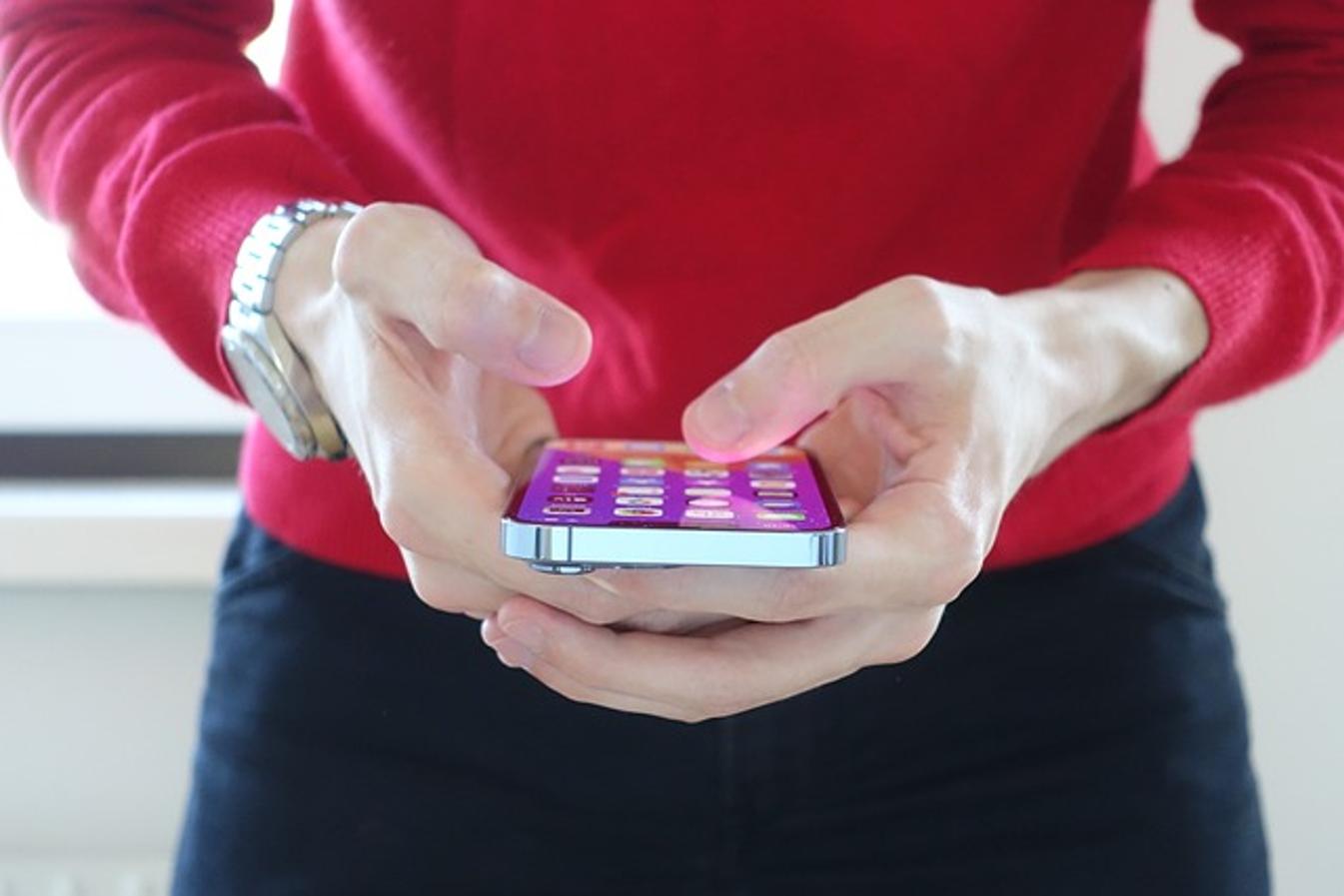
Fehlerbehebung bei häufigen SIM-Karten-Problemen
Haben Sie Probleme mit Ihrer SIM-Karte? Hier erfahren Sie, wie Sie einige häufige Probleme lösen können.
SIM-Karte wird nicht erkannt
- Stellen Sie sicher, dass die SIM-Karte richtig im Schacht sitzt.
- Überprüfen Sie, ob sich Staub oder Schmutz auf den SIM-Kontakten befindet, und reinigen Sie diese bei Bedarf vorsichtig.
- Wenn das Problem weiterhin besteht, versuchen Sie, die SIM-Karte in ein anderes Gerät einzulegen, um zu überprüfen, ob das Problem bei der Karte oder dem iPhone liegt.
Fehlermeldungen und Lösungen
- ‚Keine SIM‘-Fehler: Starten Sie Ihr Telefon neu. Wenn das Problem weiterhin besteht, setzen Sie Ihre Netzwerkeinstellungen zurück oder aktualisieren Sie Ihr iOS.
- ‚Ungültige SIM‘-Fehler: Dies kann auf ein gesperrtes Telefon hinweisen. Kontaktieren Sie Ihren Mobilfunkanbieter für weitere Unterstützung.
Was tun, wenn die SIM-Karte stecken bleibt
- Verwenden Sie keine übermäßige Kraft. Wackeln Sie den SIM-Schacht vorsichtig, um zu sehen, ob er sich löst.
- Wenn der Schacht weiterhin stecken bleibt, wenden Sie sich an den Apple Support oder besuchen Sie einen Apple Store für professionelle Hilfe.

Einsetzen einer neuen SIM-Karte in Ihr iPhone 13
Das Einsetzen einer neuen SIM-Karte in Ihr iPhone 13 ist einfach.
- Schalten Sie Ihr iPhone aus: Das Ausschalten Ihres Geräts wird empfohlen, um Datenprobleme zu vermeiden.
- Einsetzen der SIM-Karte: Legen Sie die neue Nano-SIM-Karte in den SIM-Schacht ein und richten Sie sie an der Form des Schachts aus.
- Einsetzen des SIM-Schachts: Schieben Sie den SIM-Schacht vorsichtig zurück in Ihr iPhone, bis er einrastet.
Verwalten von Dual-SIMs: Physische SIM und eSIM
Das iPhone 13 unterstützt die Dual-SIM-Funktionalität, die Ihnen die Verwendung sowohl einer physischen SIM als auch einer eSIM ermöglicht.
Hinzufügen und Wechseln von eSIM-Profilen
- Gehen Sie zu Einstellungen > Mobilfunk > Mobilfunkplan hinzufügen.
- Scannen Sie den von Ihrem Anbieter bereitgestellten eSIM-QR-Code oder geben Sie die Daten manuell ein.
- Sie können zwischen SIM-Profilen in den Mobilfunkeinstellungen wechseln.
Priorisieren von SIM-Karten für Anrufe, Nachrichten und Daten
In Einstellungen > Mobilfunk können Sie Ihre Standardleitung für Anrufe, Nachrichten und Daten festlegen. Dies ermöglicht eine optimale und nahtlose Erfahrung, die Dual-SIM-Nutzung gemäß Ihren Präferenzen auszubalancieren.
Tipps für die richtige Handhabung und Wartung der SIM-Karte
- Aufbewahrungssicher: Bewahren Sie die SIM-Karte in einem Etui oder einer Plastiktüte auf, um Beschädigungen zu vermeiden.
- Vermeiden Sie das Berühren der Kontakte: Handhaben Sie die Karte vorsichtig, um die goldenen Kontakte nicht zu berühren.
- Regelmäßige Reinigung: Reinigen Sie die SIM-Karte und den Schacht gelegentlich mit einem trockenen, weichen Tuch, um Staub und Schmutz zu entfernen.
Fazit
Das Entfernen und Verwalten der SIM-Karte in Ihrem iPhone 13 ist eine wichtige Fähigkeit. Durch das Befolgen dieser umfassenden Anleitung sollten Sie nun in der Lage sein, SIM-Kartenprobleme sicher zu entfernen, einzusetzen und zu beheben. Dieses Wissen stellt sicher, dass Ihr Gerät optimale Konnektivität und Leistung beibehält und Ihnen ermöglicht, ohne Probleme verbunden zu bleiben.
Häufig gestellte Fragen
Kann ich die gleiche SIM-Karte von meinem alten iPhone in meinem iPhone 13 verwenden?
Ja, wenn Ihr vorheriges iPhone ebenfalls eine Nano-SIM-Karte verwendet hat, können Sie diese direkt in Ihr iPhone 13 übertragen.
Was soll ich tun, wenn mein iPhone 13 die SIM-Karte nicht erkennt?
Stellen Sie sicher, dass die SIM-Karte richtig positioniert ist, reinigen Sie die Kontakte und starten Sie Ihr Telefon neu. Wenn das Problem weiterhin besteht, kontaktieren Sie Ihren Mobilfunkanbieter oder besuchen Sie einen Apple Store.
Ist es sicher, ein SIM-Karten-Entfernungswerkzeug einer anderen Marke als Apple zu verwenden?
Ja, solange das Werkzeug die richtige Größe hat und vorsichtig verwendet wird, sind Werkzeuge wie Büroklammern sicher für die SIM-Karten-Entfernung.
